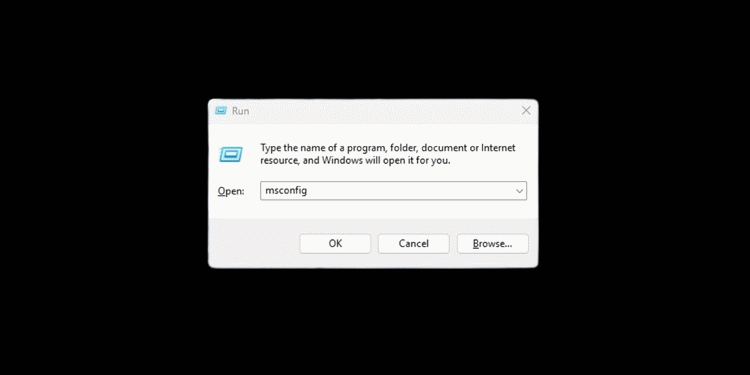MSConfig ใน Windows 11: 4 วิธีง่ายๆ ในการควบคุมเต็มรูปแบบ 🚀
กับ การกำหนดค่า MSคุณสามารถระบุได้ว่าแอปพลิเคชันใดจะเริ่มทำงานเมื่อคุณบูตคอมพิวเตอร์ และเปิดใช้งานหรือปิดใช้งานตามที่คุณต้องการ นอกจากนี้ คุณยังมีตัวเลือกในการดำเนินการบูตแบบคลีน เปลี่ยนพารามิเตอร์การเริ่มระบบ และทำการเปลี่ยนแปลงต่างๆ ในระดับระบบ
Existen varias maneras de acceder a MSConfig en Windows 11: a través del comando วิ่งการค้นหาของ Windows, พรอมต์คำสั่ง หรือ File Explorer ด้านล่างนี้เราจะแสดงวิธีที่ดีที่สุดในการเปิด การกำหนดค่า MS บน Windows 11 🔍
1. เปิด MSConfig จากการค้นหาของ Windows
La forma más sencilla de abrir la utilidad การกำหนดค่า MS en Windows 11 es a través de la búsqueda de Windows. Aquí te contamos cómo hacerlo.

1. Hacé clic en el botón de búsqueda de Windows en la ทาสก์บาร์. Si tenés oculta la búsqueda de Windows, presioná วินโดวส์ + เอส เพื่อเปิดเมนูการค้นหา
2. ใน Windows Search ฉันเขียน msconfig.
3. จากนั้นฉันก็เปิดแอป การกำหนดค่าระบบ จากรายการผลลัพธ์ที่ดีที่สุด
2. เปิด MSConfig ใน Windows 11 ผ่านทาง RUN
อีกวิธีง่าย ๆ ในการเปิดยูทิลิตี้ MSConfig ใน Windows 11 คือการใช้เครื่องมือ RUN มันง่ายๆแค่นั้น

1. กดปุ่มผสม ปุ่ม Windows + R บนแป้นพิมพ์ของคุณ
2. จะปรากฎกล่องโต้ตอบ RUN
3. ฉันเขียน msconfig ในกล่อง RUN แล้วคลิกตกลง
4. นี้จะเปิดยูทิลิตี้การกำหนดค่า ระบบใน Windows 11.
3. เปิดใช้งาน MSConfig บน Windows 11 โดยใช้ Command Prompt
Si sos un usuario avanzado, podés lanzar la utilidad MSConfig a través del พรอมต์คำสั่ง. Para hacerlo, seguí estos pasos:
1. ฉันเขียน พรอมต์คำสั่ง ในการค้นหา Windows 11 จากนั้นคลิกขวาที่ Command Prompt และเลือก Ejecutar como ผู้ดูแลระบบ.

2. เมื่อพรอมต์คำสั่งเปิดขึ้น ให้พิมพ์ msconfig และกด Enter

3. พรอมต์คำสั่งจะเปิดยูทิลิตี้การกำหนดค่าระบบทันที
4. เปิดยูทิลิตี้ MSConfig ผ่าน File Explorer
Probá esta opción si no podés acceder a la utilidad MSConfig mediante los métodos mencionados anteriormente. Lanzar MSConfig a través del ตัวสำรวจไฟล์ requiere navegar hasta la carpeta System32 y ejecutar el archivo msconfig.exe.
1. ฉันเปิด ตัวสำรวจไฟล์บนพีซีของคุณ ด้วยวินโดวส์ 11
2. จากนั้นไปที่เส้นทางนี้:
ค:\Windows\System32

3. คุณจะพบไฟล์และโฟลเดอร์จำนวนมากในเส้นทางนี้ ค้นหาและดับเบิลคลิกไฟล์ **msconfig.exe**

4. นี่จะเป็นการเปิดแอปพลิเคชันการกำหนดค่าระบบบนพีซีของคุณ
เหล่านี้คือสี่วิธี เพื่อเปิดใช้งาน MSConfig หรือยูทิลิตี้การกำหนดค่าระบบใน Windows 11 หากคุณต้องการความช่วยเหลือเพิ่มเติม โปรดแสดงความคิดเห็น นอกจากนี้หากคุณพบว่าคู่มือนี้มีประโยชน์ โปรดแบ่งปันกับผู้อื่นด้วย!